Motion 사용 설명서
- 환영합니다
- 새로운 기능
-
- 생성기 사용 개요
- 생성기 추가하기
-
- 이미지 생성기 개요
- 커스틱 생성기
- 셀룰러 생성기
- 체커보드 생성기
- 구름 생성기
- 색입체 생성기
- 물방울 무늬의 동심원 모양 생성기
- 동심원 모양 생성기
- 그라디언트 생성기
- 그리드 생성기
- 일본풍 패턴 생성기
- 렌즈 플레어 생성기
- 만화 선 생성기
- 막 생성기
- 노이즈 생성기
- 단색 광선 생성기
- 옵 아트 1 생성기
- 옵 아트 2 생성기
- 옵 아트 3 생성기
- 겹쳐진 원 생성기
- 방사형 막대 생성기
- 부드러운 그라디언트 생성기
- 나선형 생성기
- 나선 효과 그리기 생성기
- 나선 효과 그리기 온스크린 컨트롤 사용하기
- 별 생성기
- 스트라이프 생성기
- 햇살 생성기
- Truchet 타일 생성기
- 이색 광선 생성기
- 사용자 설정 생성기 저장하기
- 용어집
- 저작권 및 상표

Motion의 3D 텍스트 물질 제어기
텍스트 인스펙터 모양 패널에서 물질 제어기를 사용하여 3D 텍스트의 기본 표면 텍스처를 수정합니다. 모양 패널의 물질 섹션 상단에 있는 물질 팝업 메뉴에서 선택한 옵션에 따라 다른 매개변수 제어기를 사용할 수 있습니다.
물질: 물질 유형을 설정하는 팝업 메뉴: 콘크리트, 천, 금속, 플라스틱, 돌, 목판, 플랫, 일반.
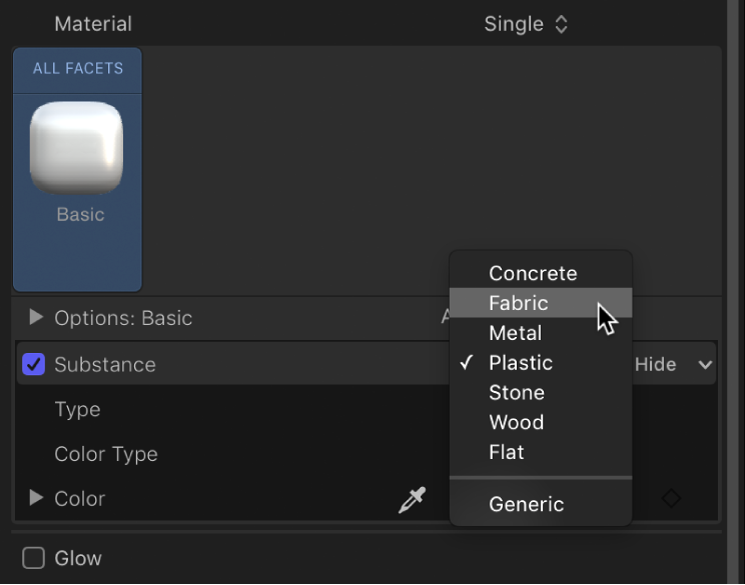
물질이 콘크리트로 설정된 경우

유형: 콘크리트 스타일(오래됨, 색상, 부드러움 등)을 선택하는 팝업 메뉴.
심도: 콘크리트 물질의 표면 불규칙성의 심도를 조절하는 슬라이더.
배치: 텍스트 대상체에 콘크리트 패턴이 적용되는 방법을 설정하는 제어기 그룹(펼침 삼각형을 클릭하여 사용 가능). 자세한 내용은 3D 텍스트 배치 제어기의 내용을 참조하십시오.
물질이 천으로 설정된 경우

유형: 콘크리트 스타일(데님, 트위드, 울 등)을 선택하는 팝업 메뉴.
거친 정도: 천 패턴의 모양이 올라가는 정도 및 울퉁불퉁한 정도를 조절하는 슬라이더.
배치: 텍스트 대상체에 천 패턴이 적용되는 방법을 설정하는 제어기 그룹(펼침 삼각형을 클릭하여 사용 가능). 자세한 내용은 3D 텍스트 배치 제어기의 내용을 참조하십시오.
물질이 금속으로 설정된 경우

유형: 금속 스타일(황동, 알루미늄, 강철 등)을 선택하는 팝업 메뉴. 금속의 반사 그라디언트를 수정하는 사용자 설정 옵션도 있습니다. 예: 금속 그라디언트 사용자화하기의 내용을 참조하십시오.
광도: 표면의 반사 정도를 조절하는 슬라이더.
두께: 다른 물질 레이어 위에 적용될 때 보이는 금속 표면의 두께를 조절하는 슬라이더. 펼칠 삼각형을 클릭한 다음 개별 기본 및 하이라이트 슬라이더를 조절하여 이 매개변수를 보다 정확하게 제어합니다.
물질이 플라스틱으로 설정된 경우

유형: 3가지 플라스틱 스타일 중 하나를 선택하는 팝업 메뉴: 유광, 매트 또는 텍스처 중에서 선택할 수 있습니다.
색상 유형: 플라스틱 표면을 단색으로 할지 그라디언트로 할지 선택하는 팝업 메뉴. 그라디언트 사용에 대한 정보는 그라디언트 편집기 사용 개요의 내용을 참조하십시오.
색상: 플라스틱의 색상을 설정하는 색상 제어기(색상 유형이 색상으로 설정된 경우 사용 가능).
그라디언트 제어기: 그라디언트 제어기(색상 유형이 그라디언트로 설정된 경우 사용 가능)는 프리셋 그라디언트를 설정하거나 사용자 설정 그라디언트를 생성하며, 텍스트 대상체에 그라디언트가 적용되는 방법을 결정합니다.
텍스처 심도: 텍스처가 대상체에 표시되는 방법을 조정하는 슬라이더(유형이 텍스처로 설정된 경우 사용 가능).
배치: 텍스처를 텍스트 대상체에 적용하는 방법을 결정하는 제어기 그룹(색상 유형이 텍스처로 설정되어 있을 때 사용 가능). 자세한 내용은 3D 텍스트 배치 제어기의 내용을 참조하십시오.
물질이 돌로 설정된 경우
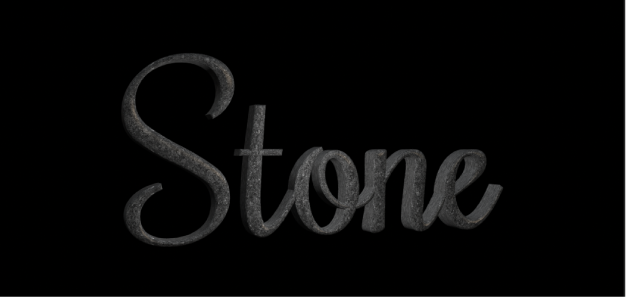
유형: 돌 스타일(석회암, 어두운 화강암, 점판암 등)을 선택하는 팝업 메뉴.
심도: 돌 물질의 표면 불규칙성의 심도를 조절하는 슬라이더.
배치: 텍스트 대상체에 돌 패턴이 적용되는 방법을 설정하는 제어기 그룹(펼침 삼각형을 클릭하여 사용 가능). 자세한 내용은 3D 텍스트 배치 제어기의 내용을 참조하십시오.
물질이 목판으로 설정된 경우

유형: 목판 스타일(물푸레나무, 호두나무, 대나무 등)을 선택하는 팝업 메뉴.
그레인 심도: 목판 물질의 그레인 심도를 조절하는 슬라이더.
배치: 텍스트 대상체에 목판 패턴이 적용되는 방법을 설정하는 제어기 그룹(펼침 삼각형을 클릭하여 사용 가능). 자세한 내용은 3D 텍스트 배치 제어기의 내용을 참조하십시오.
물질이 플랫으로 설정된 경우

플랫 물질 유형을 사용하여 심도는 있지만 조명이나 그림자의 영향을 받지 않는 대상체를 생성합니다. 플랫은 그라피티와 팝아트 스타일에서 인기 있는 ‘2.5차원’ 모양을 생성합니다.
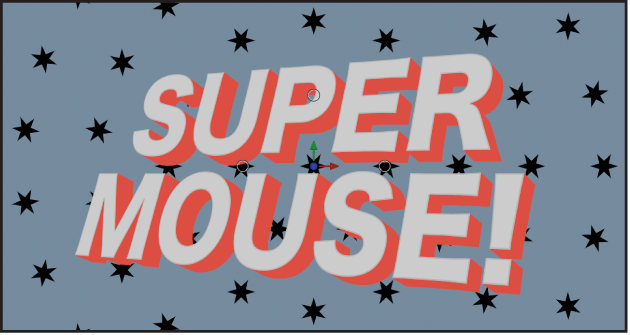
표면: 표면에 색상, 그라디언트 또는 이미지를 표시할지 여부를 선택하는 팝업 메뉴. 그라디언트 사용에 대한 정보는 그라디언트 편집기 사용 개요의 내용을 참조하십시오.
색상: 텍스트의 색상을 설정하는 색상 제어기(표면이 색상으로 설정된 경우 사용 가능).
그라디언트: 프리셋 그라디언트를 설정하거나 사용자 설정 그라디언트를 생성하는 그라디언트 제어기(표면이 그라디언트로 설정된 경우 사용 가능).
이미지: 이미지 보관소(표면이 이미지로 설정된 경우 사용 가능). 레이어 목록, 미디어 목록, 보관함 또는 가져오기 대화상자의 이미지 레이어를 이미지 웰로 드래그하여 3D 텍스트 대상체의 표면 재료로 사용합니다.
래핑 모드: 이미지가 텍스트 대상체보다 작거나 클 경우 선택된 이미지가 3D 텍스트 대상체에 적용되는 방법을 결정하는 팝업 메뉴(표면이 이미지로 설정된 경우 사용 가능). 다음 옵션 중 하나를 선택하십시오.
없음: 이미지가 텍스트에 한 번 적용되며 이미지 범위를 초과하는 텍스트 대상체 영역은 적용되지 않습니다.
반복: 이미지가 텍스트 대상체에 필요한 만큼 자주 적용되고 다시 적용되므로 원본 이미지의 범위를 벗어난 영역을 채울 수 있는 패턴이 생성됩니다.
미러링: 이미지가 텍스트 대상체에 적용된 다음 반전 및 역순 방향으로 다시 적용되어 원본 이미지의 범위를 벗어난 영역까지 적용됩니다.
배치: 텍스트 대상체에 이미지 패턴이 적용되는 방법을 설정하는 제어기 그룹(펼침 삼각형을 클릭하여 사용 가능). 자세한 내용은 3D 텍스트 배치 제어기의 내용을 참조하십시오.
강도: 선택된 표면 옵션(색상, 그라디언트, 이미지)의 진동을 조절하는 슬라이더.
불투명도: 선택된 표면 옵션(색상, 그라디언트, 이미지)의 투명도를 조절하는 슬라이더. 표면을 더 투명하게 표시하려면 왼쪽으로, 불투명하게 표시하려면 오른쪽으로 드래그합니다.
가장자리 활성화: 카메라의 상대 위치에 따라 가장자리가 렌더링되는 방법에 대한 다이내믹 효과를 생성하는 제어기 그룹(머리글 행의 오른쪽에 있는 보기를 클릭할 때 사용 가능). 텍스트의 위치가 카메라를 기준으로 변경됨에 따라 음영도 변경됩니다.
가장자리 활성화 행 왼쪽에 있는 활성화 체크상자를 선택 또는 선택 해제하여 이러한 제어기를 활성화 또는 비활성화할 수 있습니다.
가장자리 양: 선택된 물질 레이어의 가장자리가 표시되는 정도를 조절하는 슬라이더.
반전: 이 체크상자를 선택하면 선택된 물질 레이어에 대해 가장자리의 가시 영역이 반전됩니다.
혼합 모드: 플랫 물질 레이어와 그 아래의 레이어가 상호 작용하는 방법을 제어하는 팝업 메뉴. 다음 방식 중 하나를 선택하십시오.
일반: 가장 위에 있는 물질 레이어의 가시 영역이 그 아래 레이어의 가장자리를 가립니다.
곱하기: 물질 레이어의 가시 영역이 함께 곱해져 각 레이어의 어두운 영역이 텍스트 대상체의 가장자리에 나타납니다.
추가: 레이어의 가시 영역이 더해져 각 레이어의 밝은 영역이 텍스트 대상체의 가장자리에 나타납니다.
물질이 일반으로 설정된 경우

일반 물질 유형(다른 3D 응용 프로그램에서는 종종 ‘확산’이라고 함)은 보관함에서 사용할 수 있는 여러 프리셋 재료에 사용됩니다. 물질이 일반으로 설정된 경우 중립 표면이 생성되어 단색, 그라디언트 또는 이미지를 적용할 수 있습니다. 이 물질 유형은 일반적으로 사용자 설정 반사 또는 사용자 설정 범프 마감 레이어와 함께 사용되어 고유한 모양을 생성합니다.
표면: 표면에 색상, 그라디언트 또는 이미지를 표시할지 여부를 선택하는 팝업 메뉴.
색상: 페인트의 색상을 설정하는 색상 제어기(표면이 색상으로 설정된 경우 사용 가능).
그라디언트: 프리셋 그라디언트를 설정하거나 사용자 설정 그라디언트를 생성하는 그라디언트 제어기(표면이 그라디언트로 설정된 경우 사용 가능). 그라디언트 사용에 대한 정보는 그라디언트 편집기 사용 개요의 내용을 참조하십시오.
이미지: 이미지 보관소(표면이 이미지로 설정된 경우 사용 가능). 레이어 목록, 미디어 목록, 또는 보관함의 이미지 레이어를 이미지 웰로 드래그하여 3D 텍스트 대상체의 표면 재료로 사용합니다. 3D 텍스트에 사용자 설정 재료 적용하기의 내용을 참조하십시오.
배치: 텍스트 대상체에 이미지가 적용되는 방법을 결정하는 제어기 그룹(표면이 이미지로 설정된 경우 사용 가능). 자세한 내용은 3D 텍스트 배치 제어기의 내용을 참조하십시오.
래핑 모드: 이미지가 3D 텍스트 대상체보다 작거나 클 경우 선택된 이미지가 3D 텍스트 대상체에 적용되는 방법을 선택하는 팝업 메뉴(표면이 이미지로 설정된 경우 사용 가능). 다음 옵션 중 하나를 선택하십시오.
없음: 이미지가 한 번 적용되며 이미지 범위를 초과하는 텍스트 대상체 영역은 적용되지 않습니다.
반복: 이미지가 필요한 만큼 자주 적용되고 다시 적용되므로 원본 이미지의 범위를 벗어난 영역을 채울 수 있는 패턴이 생성됩니다.
미러링: 이미지가 텍스트 대상체에 적용된 다음 반전 및 역순 방향으로 다시 적용되어 원본 이미지의 범위를 벗어난 영역까지 적용됩니다.
밝기: 텍스트 대상체의 표면에 반사되는 조명의 양을 조절하는 슬라이더. 펼침 삼각형을 클릭하고 다음 하위 제어기를 별도로 조절하여 이 효과를 보다 정확하게 제어할 수 있습니다.
불투명도: 물질 레이어의 가시성을 조절하는 슬라이더. 물질을 더 투명하게 표시하려면 왼쪽으로, 불투명하게 표시하려면 오른쪽으로 드래그합니다.